我们新买的电脑或者刚安装完系统的电脑最重要的是就是安装驱动,很多小伙伴都不知道win10 安装驱动的方法。今天小编就来教教大家win10怎么安装驱动。下面就一起来看看小编是怎么操作的吧。
win10 安装驱动的方法:
1.右击此电脑,点击管理,点击设备管理器。

2.选择你要安装驱动的硬件,右键,选择更新驱动。

win10驱动安装方法
我们知道任何一台电脑在新买时最重要的是就是安装驱动,那win10驱动安装方法是什么呢?win10驱动安装的方法有很多,比如下载装机大师更新驱动,但是也有不下载工具也能安装好驱动,下面就让小编来说说在win10系统下简单安装驱动的方法.
3.选择自动搜索驱动(如果你有下载好的驱动也可以选本地)。
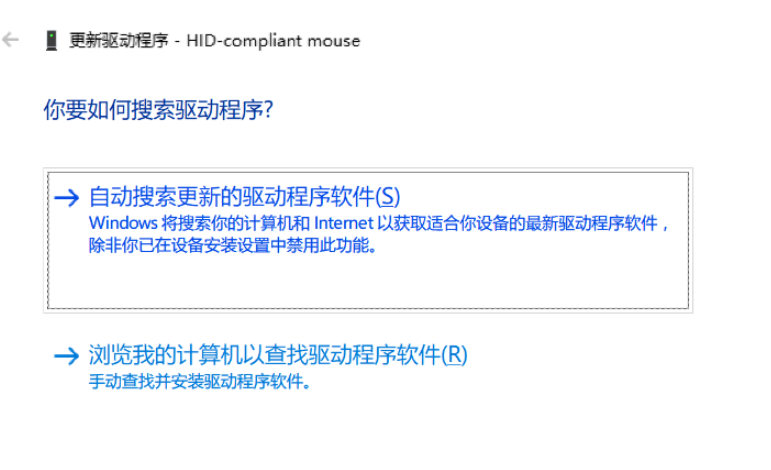
4.电脑就开始自动下载驱动。
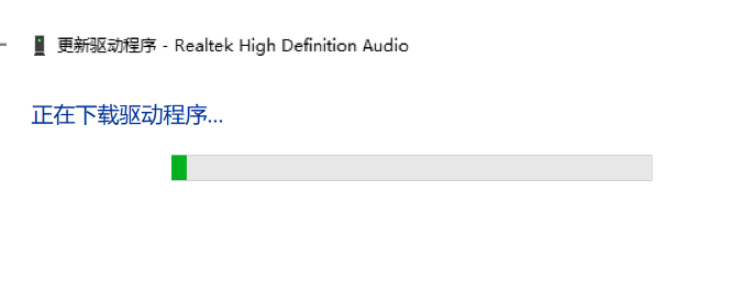
5.下载完它就会自动安装。
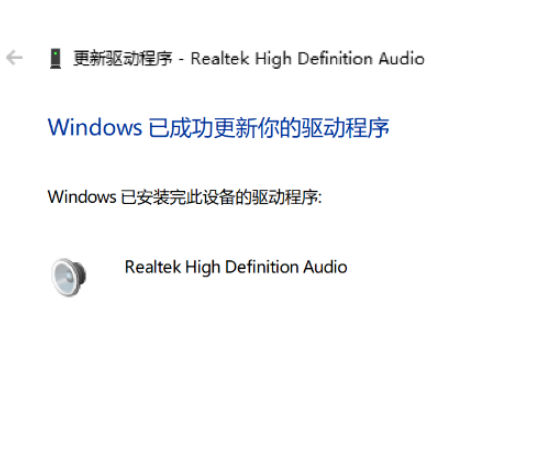
以上就是win10 安装驱动的方法啦!
以上就是电脑技术教程《win10 安装驱动的方法》的全部内容,由下载火资源网整理发布,关注我们每日分享Win12、win11、win10、win7、Win XP等系统使用技巧!win10系统如何安装
我们知道win10系统越来越主流,新出的电脑都是自带win10系统.对于这款最新的操作系统,相信你也不会错过,只要电脑配置不是太低,都是可以安装win10系统,win10安装方法也是非常简单,小编在文章中教你win10系统如何安装.


